Avast Cleanup Premium est un outil d’optimisation qui analyse votre appareil Windows pour identifier les éléments inutiles et les problèmes de performances, libérant ainsi de l’espace disque et améliorant la vitesse de votre système.
Analyse de votre appareil Windows
Lors de la première utilisation d’Avast Cleanup Premium, l’application s’ouvre automatiquement après l’installation et vous pouvez cliquer sur Analyser maintenant pour effectuer une analyse générale.
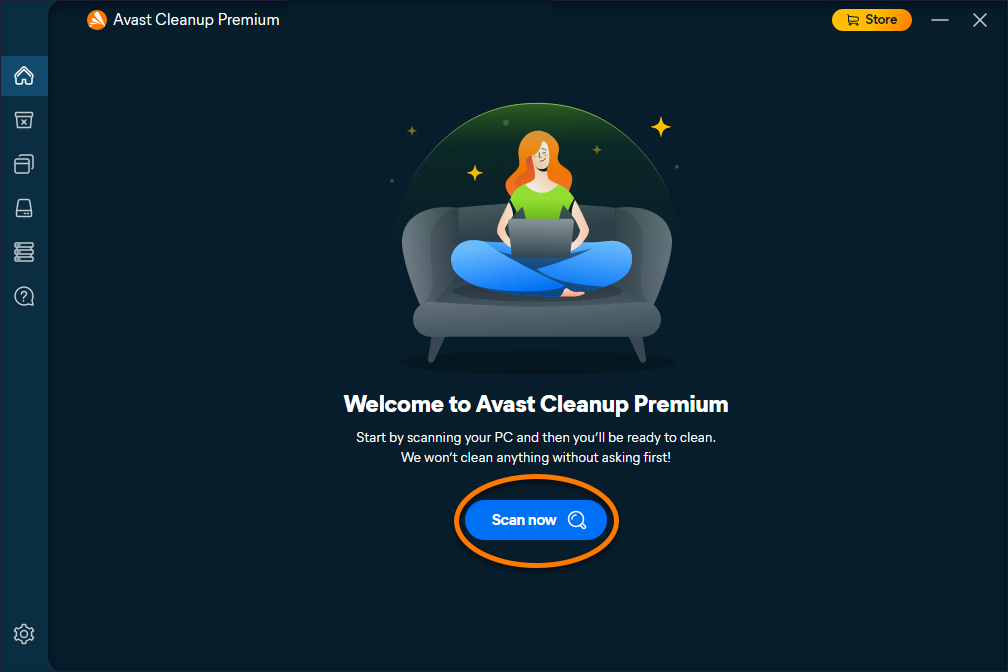
Les résultats d’analyse sont affichés sur le tableau de bord principal. Pour effectuer des analyses générales par la suite :
- Ouvrez Avast Cleanup Premium, puis cliquez sur Analyser de nouveau.

- Lorsque l’analyse est terminée, suivez les instructions pour chaque problème trouvé.

L’analyse générale recherche des fichiers indésirables qui peuvent être supprimés et des façons d’améliorer les performances systèmes. Pour recevoir des instructions détaillées sur chaque catégorie, référez-vous à la section ci-dessous.
Libérez de l’espace disque
Avast Cleanup Premium recherche et supprime en toute sécurité les fichiers système indésirables et les données du navigateur web pour libérer de l’espace sur votre disque dur.
- Ouvrez Avast Cleanup Premium et passez votre souris sur le menu latéral, puis sélectionnez Nettoyage de disque.

- Cliquez sur la catégorie que vous souhaitez nettoyer.
Si vous n’avez pas encore effectué d’analyse, vous ne pouvez pas choisir de catégorie ou de mode de nettoyage. Dans le coin supérieur droit, cliquez sur Analyser le système pour exécuter votre première analyse.

- Choisissez votre mode de nettoyage préféré.
Lorsque vous nettoyez vos navigateurs, si vous sélectionnez le mode Complet, le Nettoyage de navigateur supprimera les données de remplissage automatique enregistrées dans vos navigateurs sélectionnés.

- Cliquez sur Nettoyer.
Si vous nettoyez vos navigateurs et que ceux-ci sont ouverts, fermez-les, puis cliquez sur Continuer.

- Une fois le nettoyage terminé, cliquez sur Retour au tableau de bord ou Continuer le nettoyage.

Les catégories de fichiers sélectionnées sont à présent nettoyées.
Activer l’Auto-nettoyage
L’Auto-nettoyage s’exécute de manière silencieuse en arrière-plan sans nécessiter d’action de votre part et libère de l’espace sur votre appareil Windows en supprimant les éléments inutiles, tels que les raccourcis non valides et les articles de registre.
Pour activer l’Auto-nettoyage :
- Ouvrez Avast Cleanup Premium et passez votre souris sur le menu latéral, puis cliquez sur
 Paramètres (l’icône de roue dentée).
Paramètres (l’icône de roue dentée). 
- Sélectionnez l’onglet Auto-nettoyage.

- Cliquez sur le curseur gris (désactivé) pour le faire passer au vert (activé).

- Vous pouvez aussi utiliser le menu déroulant pour spécifier la fréquence des analyses.

- De plus, vous pouvez sélectionner les types de fichiers qu’Avast Cleanup Premium est autorisé à supprimer pendant le Nettoyage automatique. Les types de fichiers cochés automatiquement par Avast peuvent être nettoyés en toute sécurité sans perte de données essentielles.

L’Auto-nettoyage est désactivé.
Gérer vos applications
Avast Cleanup Premium analyse votre appareil Windows à la recherche d’applications obsolètes ou inutilisées, puis vous permet de les mettre à jour, de les mettre en veille ou de les désinstaller facilement. Cela aide à garantir que vos applications fonctionnent de manière optimale et libère des ressources sur votre appareil Windows.
Mettre à jour vos applications
- Ouvrez Avast Cleanup Premium, puis passez votre souris sur le menu latéral et cliquez sur Gestionnaire d’applications.

- Dans l’onglet Programme de mise à jour, trouvez l’application que vous souhaitez mettre à jour, puis cliquez sur Mettre à jour.
Si vous n’avez pas effectué d’analyse auparavant, vous ne pouvez pas choisir l’onglet de mise à jour. Dans le coin supérieur droit, cliquez sur Analyser les programmes pour exécuter votre première analyse.

L’application est désormais mise à jour.
Mettre des applications en veille
Certaines applications ralentissent votre système en s’exécutant silencieusement en arrière-plan. Avast Cleanup Premium recherche ces applications et vous permet de les désactiver en toute sécurité pour améliorer les performances de votre PC.
- Ouvrez Avast Cleanup Premium, puis passez votre souris sur le menu latéral et cliquez sur Gestionnaire d’applications.

- Sélectionnez l’onglet Mode veille.

- L’écran Mode veille affiche les applications qui s’exécutent inutilement en arrière-plan et qui ralentissent votre appareil Windows. Pour mettre une application en veille, cliquez sur le curseur vert (activé) en face d’une application pour qu’il passe au rouge (désactivé).

Les applications sélectionnées sont désormais en veille. Vous pouvez continuer à ouvrir et à utiliser les applications mises en veille normalement. Lorsque vous fermez l’application, le statut d’Avast Cleanup Premium repasse automatiquement à Veille.
Pour activer une application mise en veille, cliquez sur le curseur gris (DÉSACTIVÉ) en face de l’application, pour qu’il passe au vert (ACTIVÉ).
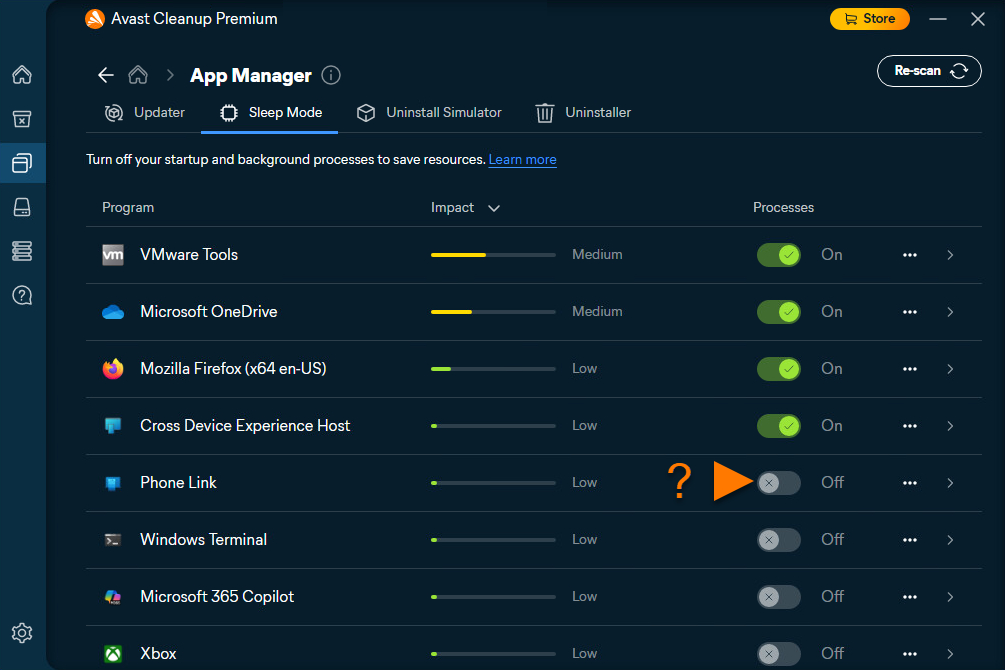
Désinstaller les applications non utilisées
- Ouvrez Avast Cleanup Premium et passez votre souris sur le menu latéral, puis cliquez sur Gestionnaire d’applications.

- Dans l’onglet Outil de désinstallation, trouvez l’application que vous souhaitez désinstaller, puis cliquez sur Désinstaller.

- Sélectionnez Désinstaller pour confirmer la désinstallation de l’application.

L’application est désormais désinstallée.
Analyser votre appareil Windows
Ouvrez Avast Cleanup Premium, passez votre souris sur le menu latéral et cliquez sur Gestionnaire de disque pour rechercher divers problèmes susceptibles de nuire aux performances et à la sécurité de votre appareil Windows. Suivez les instructions à l’écran du Gestionnaire de disque pour résoudre les problèmes.
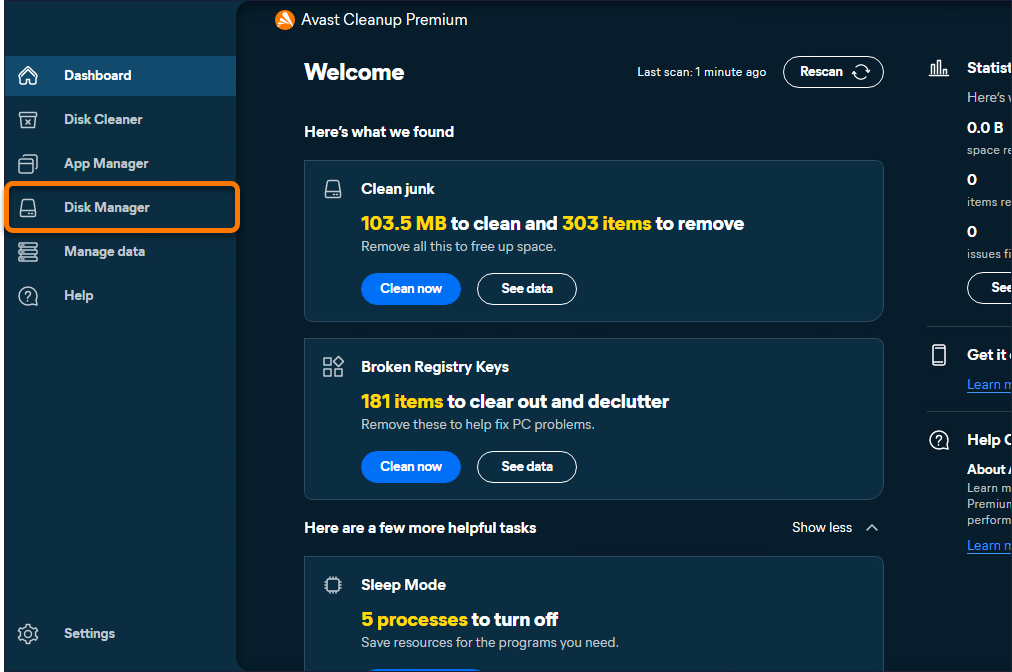
Pour plus d’informations sur les problèmes que peut détecter Avast Cleanup Premium pendant une analyse du Gestionnaire de disque, consultez l’article suivant :
Gérer vos données
Détruire vos données
Le Broyeur de données supprime définitivement vos fichiers pour libérer de l’espace et renforcer la sécurité de votre appareil. Pour détruire vos données :
- Ouvrez Avast Cleanup Premium et passez votre souris sur le menu latéral, puis cliquez sur Gérer les données.

- Dans l’onglet Broyeur de données, cliquez sur Sélectionner des fichiers.

- Cliquez sur Sélectionner des fichiers ou Sélectionner des dossiers, selon ce que vous souhaitez broyer.

- Accédez au fichier ou au dossier que vous souhaitez détruire, sélectionnez-le, puis cliquez sur Ouvrir.

- Dans le panneau concerné, cliquez sur Broyer pour commencer à détruire le fichier ou le dossier.

- Dans la fenêtre contextuelle de confirmation Voulez-vous définitivement broyer ces éléments ?, cliquez sur Broyer.
Pour arrêter de détruire le fichier ou dossier, dans le volet approprié, cliquez sur l’icône
X▸ Annuler le broyage.
- Lorsque les fichiers sont détruits, cliquez sur Terminé ou Broyer plus.

Récupération de vos données
Récupération de données vous aide à récupérer les fichiers supprimés des disques durs et d’autres dispositifs de stockage. Pour récupérer des fichiers :
- Ouvrez Avast Cleanup Premium et passez votre souris sur le menu latéral, puis cliquez sur Gérer les données.

- Dans l’onglet Récupération de données, cliquez sur Analyser maintenant.

- Sélectionnez les options pertinentes dans chaque catégorie pour affiner votre recherche. Cliquez sur la flèche déroulante à côté de Afficher les filtres avancés pour ajouter des filtres supplémentaires à votre recherche.
L’ajout de filtres détaillés peut vous aider à trouver les éléments souhaités que vous recherchez et à réduire le temps d’analyse.

- Cliquez sur Analyser.
Cette analyse peut prendre quelques minutes.

- Cochez les cases à côté des fichiers que vous souhaitez récupérer, puis cliquez sur Récupérer.

- Sélectionnez un dossier dans lequel vous souhaitez que les fichiers soient récupérés, puis cliquez sur OK.
Nous vous recommandons de choisir un lecteur différent pour augmenter vos chances de réussite de récupération des données. La récupération de données sur le même lecteur peut entraîner l’écrasement des fichiers récupérés et entraîner l’échec de l’opération.

- Cliquez sur Démarrer la récupération.

- Lorsque les fichiers sont récupérés, cliquez sur Retour au tableau de bord ou Récupérer plus.

Autres recommandations
Pour en savoir plus sur Avast Cleanup Premium, consultez l’article suivant :
Avast Cleanup Premium est un outil d’optimisation pour Mac qui inclut une gamme d’analyses pour détecter les éléments inutiles et les problèmes de performances, libérant de l’espace disque et aidant à améliorer la vitesse de votre système.
Exécuter le Nettoyage rapide
Nettoyage rapide recherche les fichiers inutiles sur votre Mac et vous permet de sélectionner les fichiers à supprimer pour libérer de l’espace. Le Nettoyage rapide vous permet de supprimer facilement les cookies et autres données de navigation de vos navigateurs web.
Pour lancer une analyse :
- Ouvrez Avast Cleanup Premium, puis cliquez sur Analyser dans le panneau Nettoyage rapide.

- Cochez les cases correspondant aux types de problèmes que vous souhaitez nettoyer. Vous pouvez également cliquer sur la flèche
vpour développer une section et sélectionner les fichiers spécifiques que vous souhaitez nettoyer.
- Cliquez sur Nettoyer ▸ Terminé.

Libérer de l’espace disque
L’option Nettoyer recherche les fichiers inutiles sur votre Mac et vous permet de sélectionner les fichiers à supprimer pour libérer de l’espace. Pour lancer une analyse et supprimer des fichiers :
- Ouvrez Avast Cleanup Premium, puis passez votre souris sur le menu latéral et sélectionnez Nettoyer.

- Cliquez sur Analyser les fichiers inutiles.

- Utilisez le menu déroulant en bas à gauche pour sélectionner les catégories de fichiers à supprimer. Vous avez le choix entre les options suivantes :
- Sélection recommandée : sélectionne uniquement les catégories de fichiers pouvant être supprimées en toute sécurité sans risquer de perdre des données essentielles.
- Tout sélectionner : sélectionne toutes les catégories de fichiers listées. Vous pouvez ensuite décocher manuellement toutes les catégories de fichiers que vous ne souhaitez pas supprimer.
- Ne rien sélectionner : retire toutes les catégories de fichiers listées de la sélection. Vous pouvez ensuite sélectionner manuellement les catégories de fichiers que vous souhaitez supprimer.

- Après avoir sélectionné les fichiers que vous souhaitez supprimer, cliquez sur Nettoyer.

- Si vous y êtes invité, saisissez le mot de passe que vous utilisez au démarrage de votre Mac et cliquez sur OK.

- Pour revenir à l’écran principal d’Avast Cleanup Premium, cliquez sur Terminé.

Nettoyer vos navigateurs
L’option Nettoyer le navigateur vous permet de supprimer facilement les cookies et autres données de navigation de vos navigateurs web. Vous avez le choix entre les options suivantes :
- Lancez une analyse manuelle et indiquez les données que vous souhaitez supprimer.
- Choisissez le type d’historique de navigation que vous voulez qu’Avast Cleanup Premium supprime.
- Configurez Avast Cleanup Premium pour effectuer des analyses de maintenance automatiques.
- Ajoutez les sites web autorisés à ne pas prendre en compte lors de la suppression des cookies et des données de navigation d’Avast Cleanup Premium.
Lancer une analyse manuelle
- Ouvrez Avast Cleanup Premium, puis passez votre souris sur le menu latéral et sélectionnez Nettoyer le navigateur.

- Cliquez sur Analyser les navigateurs.

- Utilisez le menu déroulant en bas à gauche pour sélectionner les éléments vous voulez supprimer. Vous avez le choix entre les options suivantes :
- Sélection recommandée : sélectionne uniquement les éléments pouvant être supprimés en toute sécurité sans risquer de perdre des données potentiellement utiles. Vous pouvez vérifier les éléments qui sont sélectionnés pour le nettoyage en cliquant sur Détails à côté d’un navigateur.
- Tout sélectionner : sélectionne tous les éléments de la liste. Vous pouvez ensuite cliquer sur Détails à côté d’un navigateur pour désélectionner manuellement tous les éléments que vous ne souhaitez pas nettoyer.
- Ne rien sélectionner : désélectionne tous les éléments de la liste. Vous pouvez ensuite cliquer sur Détails en face d’un navigateur pour sélectionner manuellement les éléments que vous souhaitez nettoyer.

- Cliquez sur Nettoyer pour supprimer les données sélectionnées.

- Pour revenir à l’écran principal d’Avast Cleanup Premium, cliquez sur Terminé.

Choisir l’historique du navigateur
- Ouvrez Avast Cleanup Premium, puis passez votre souris sur le menu latéral et sélectionnez Nettoyer le navigateur.

- Cliquez sur Analyser les navigateurs.

- Cliquez sur Paramètres.

- Cochez la case à côté de Ne supprimer que les historiques de navigation antérieurs à : et choisissez la fréquence selon vos préférences.

Planification d’analyses automatiques
- Ouvrez Avast Cleanup Premium, puis passez votre souris sur le menu latéral et sélectionnez Nettoyer le navigateur.

- Cliquez sur Analyser les navigateurs.

- Cliquez sur Paramètres.

- Utilisez le menu déroulant en face d’un navigateur pour spécifier la fréquence à laquelle vous souhaitez qu’Avast Cleanup Premium recherche les cookies et les données de navigation dans le navigateur.

- Sélectionnez le volet du navigateur Internet concerné, puis cochez ou décochez les cases pour spécifier les données que vous voulez que Avast Cleanup Premium supprime.

L’analyse automatique est activée pour le navigateur sélectionné.
Ajouter des sites web autorisés
- Ouvrez Avast Cleanup Premium, puis passez votre souris sur le menu latéral et sélectionnez Nettoyer le navigateur.

- Cliquez sur Analyser les navigateurs.

- Cliquez sur Paramètres.

- Faites défiler jusqu’à la section Liste d’autorisation des cookies et sélectionnez Ajouter manuellement.

- Ajoutez un site en utilisant l’option A ou l’option B ci-dessous :
- Option A : Saisissez l’URL d’un site (par exemple exemple.com) dans la zone de texte, puis cliquez sur Ajouter.

- Option B : Sélectionnez un site web dans le menu déroulant Choisir parmi les sites populaires, puis cliquez sur Ajouter.

- Option A : Saisissez l’URL d’un site (par exemple exemple.com) dans la zone de texte, puis cliquez sur Ajouter.
Le site web sélectionné est à présent exclu de la suppression de cookies.
X) dans le panneau des sites web pertinents. 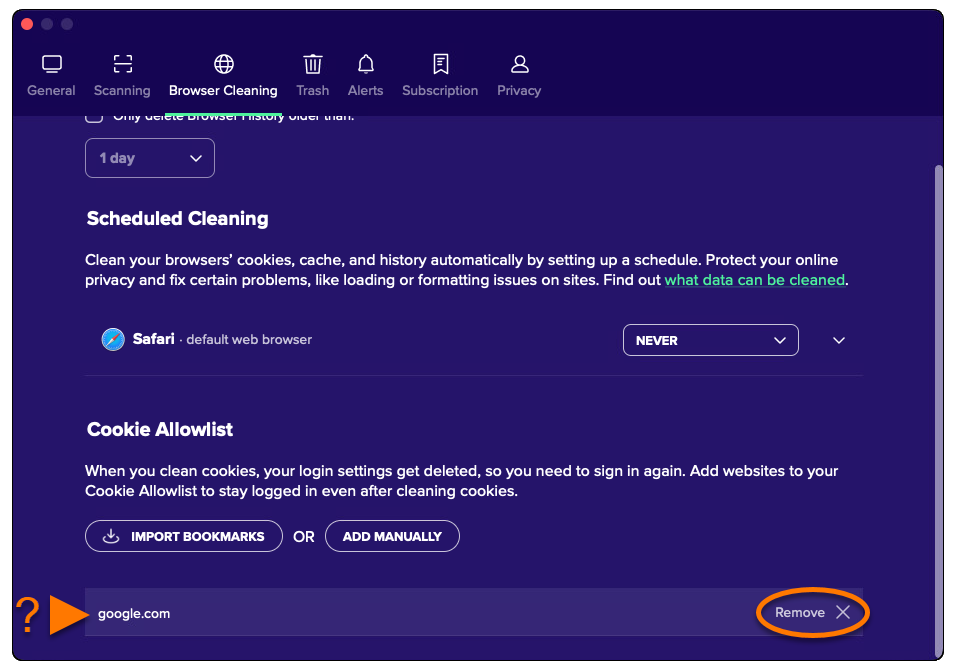
Supprimer les fichiers en double
L’option Recherche de fichiers en double recherche les fichiers en double sur votre Mac. Pour lancer une analyse et supprimer les fichiers en double :
- Ouvrez Avast Cleanup Premium, puis cliquez sur Rechercher en face de Recherche de fichiers en double.

- Cochez les emplacements dans lesquels rechercher des fichiers en double. Pour ajouter d’autres dossiers ou des disques externes, cliquez sur Ajouter, et sélectionnez un dossier ou un disque.

- Cliquez sur Analyser.

- Une fois l’analyse terminée, cliquez sur Afficher les doublons.

- Utilisez le menu déroulant en bas à gauche pour sélectionner les fichiers que vous voulez supprimer. Vous avez le choix entre les options suivantes :
- Conserver le plus ancien : sélectionne automatiquement la version la plus récente de chaque fichier pour la supprimer.
- Conserver le plus récent : sélectionne automatiquement la version la plus ancienne de chaque fichier pour la supprimer.
- Ne rien sélectionner : désélectionne tous les fichiers et vous permet de sélectionner manuellement les éléments à supprimer. Cochez chaque fichier que vous voulez supprimer. Une fois que vous avez coché un fichier, Ne rien sélectionner devient Sélection personnalisée.

- Après avoir sélectionné les fichiers que vous souhaitez supprimer, cliquez sur Nettoyer.

- Si vous y êtes invité, saisissez le mot de passe que vous utilisez au démarrage de votre Mac et cliquez sur OK.

- Pour revenir à l’écran principal d’Avast Cleanup Premium, cliquez sur Terminé.

Identifier les photos de mauvaise qualité ou similaires
L’option Trouver dees photos recherche les photos floues, mal éclairées ou similaires sur votre Mac. Pour lancer une analyse et examiner les photos de mauvaise qualité ou similaires :
- Ouvrez Avast Cleanup Premium, puis cliquez sur Rechercher à côté de Analyser les photos.

- Cochez les emplacements dans lesquels analyser des photos. Pour ajouter d’autres dossiers, des disques externes ou certaines photos, cliquez sur Ajouter, puis sélectionnez un dossier, un disque ou une photo.

- Cliquez sur Analyser.

- Une fois l’analyse terminée, cliquez sur Examiner sous Photos de mauvaise qualité ou Photos similaires pour voir les photos détectées par Avast Cleanup Premium.

- Cliquez sur OK pour supprimer le message contextuel.

- Utilisez le menu déroulant en bas à gauche pour sélectionner les fichiers que vous voulez supprimer. Vous avez le choix entre les options suivantes :
- Tout sélectionner : sélectionne toutes les photos trouvées.
- Recommandé : sélectionne les photos qu’Avast Cleanup Premium recommande de supprimer.
- Ne rien sélectionner : désélectionne toutes les photos et vous permet de sélectionner manuellement les éléments à supprimer. Cochez chaque photo que vous voulez supprimer. Une fois que vous avez coché une photo, Aucune sélection devient Sélection personnalisée.

- Après avoir sélectionné les photos que vous souhaitez supprimer, cliquez sur Supprimer.

- Cliquez sur Supprimer pour confirmer la suppression des photos que vous avez sélectionnées.

- Cliquez sur Nettoyer encore plus ou Examiner et répétez les étapes 5 à 8 ci-dessus pour continuer à examiner et supprimer des photos.

- Pour revenir à l’écran principal d’Avast Cleanup Premium, cliquez sur Terminé.

Désinstaller les applications que vous n’utilisez plus
L’option Désinstaller les applications vous permet de trouver et de supprimer facilement les applications que vous n’utilisez plus, afin de nettoyer votre Mac et de libérer de l’espace. Pour désinstaller les applications que vous n’utilisez plus :
- Ouvrez Avast Cleanup Premium, puis cliquez sur Afficher en face de Désinstaller les applications.

- Cochez la case en face des applications pour les sélectionner. Vous pouvez aussi filtrer la liste des applications à l’aide des catégories Applications non utilisées et Applications volumineuses dans le volet de gauche.

- Après avoir sélectionné les applications que vous souhaitez supprimer, cliquez sur Désinstaller.

- Cliquez sur Désinstaller pour confirmer la suppression des applications sélectionnées de votre Mac.

- Si vous y êtes invité, saisissez le mot de passe que vous utilisez au démarrage de votre Mac et cliquez sur OK.

- Pour revenir à l’écran principal d’Avast Cleanup Premium, cliquez sur Terminé.

Gérer les éléments de démarrage
L’option Gérer les éléments de démarrage vous permet de désactiver les processus inutiles qui se lancent automatiquement au démarrage de votre Mac, afin d’éviter certains problèmes comme le démarrage trop lent ou les écrans de chargement trop longs. Pour gérer les éléments au démarrage :
- Ouvrez Avast Cleanup Premium, puis cliquez sur Afficher en face de Gérer les éléments de démarrage.

- Cliquez sur le curseur vert (activé) en face d’un élément de démarrage pour qu’il passe au gris (désactivé).

- Pour voir plus de détails et d’options, placez le curseur sur un des éléments de démarrage et cliquez sur l’icône Informations qui s’affiche.

Autres recommandations
Pour en savoir plus sur Avast Cleanup Premium, consultez l’article suivant :
Avast Cleanup pour Android est une application mobile conçue pour vous aider à améliorer les performances de votre appareil et à préserver l’espace de stockage en supprimant les supports, fichiers, applications et données d’application inutiles. Supprimez ces éléments en les transférant vers un compte de stockage sur le cloud et/ou en les supprimant de votre appareil. Vous pouvez également optimiser les photos pour qu’elles prennent moins de place.
Navigation dans Avast Cleanup
- Sur l’écran d’accueil de votre appareil, appuyez sur l’icône Nettoyer pour ouvrir l’application.

- Les options suivantes sont disponibles via l’écran principal de l’application :
- Nettoyage rapide : Recherche et suppression d’éléments inutiles, par exemple les miniatures, les APK, les fichiers résiduels et la mémoire-cache dissimulée, visible et partagée.
- Mode veille : la mise en veille empêche les applications qui s’exécutent en arrière-plan de ralentir votre appareil et de consommer la batterie.
- Conseils : conseils pour libérer l’espace sur votre appareil. La première fois que vous utilisez la fonctionnalité Conseils, vous êtes invité à indiquer les types de conseils que vous voulez qu’Avast Cleanup présente en priorité, via l’écran Préférences d’analyse.
- Multimédia : accéder à une vue d’ensemble des fichiers multimédias stockés dans votre appareil, avec des suggestions pour libérer de l’espace.
- Applications : accéder à une vue d’ensemble des applications installées sur votre appareil, avec des suggestions pour libérer de l’espace.

Lancer un Nettoyage rapide
Le Nettoyage rapide nettoie votre appareil en supprimant les fichiers inutiles pour libérer de l’espace de stockage. Vous pouvez sélectionner le type d’éléments à supprimer avant d’exécuter le nettoyage.
- Appuyez sur le bouton Nettoyage rapide.

- Cochez la case correspondant aux types d’éléments que vous souhaitez nettoyer. Les types d’éléments sont répartis en deux sections (vous pourrez visualiser une seule ou les deux sections, en fonction du type de données stockées dans votre appareil) :
- Fichiers inutiles : il s’agit de données qui ont été soigneusement sélectionnées pour s’assurer qu’elles peuvent vraiment être supprimées, y compris les miniatures, les APK, les fichiers résiduels et la mémoire cache dissimulée, visible et partagée.
- Fichiers à vérifier : données qui peuvent ne pas avoir d’importance pour vous. Nous vous recommandons d’examiner les éléments de ce groupe et de ne cocher que ceux qui ne sont pas indispensables. Tous les éléments sont décochés par défaut et ne seront supprimés que si vous les sélectionniez manuellement.

- Appuyez sur Terminer le nettoyage pour supprimer les éléments sélectionnés.

Mise en veille des applications
La fonctionnalité Mode veille désactive les applications s’exécutant en arrière-plan, ce qui libère de l’espace pour d’autres tâches.
- Appuyez sur la vignette Mode veille.

- Cochez les applications que vous souhaitez arrêter, puis appuyez sur Forcer l’arrêt.
 Vous devrez peut-être autoriser Avast Cleanup à forcer l’arrêt de plusieurs applications à la fois depuis les paramètres de votre appareil. Appuyez sur Autoriser, puis suivez les instructions à l’écran. Si vous n’accordez pas cette autorisation, vous serez invité à mettre en veille chaque application sélectionnée une par une.
Vous devrez peut-être autoriser Avast Cleanup à forcer l’arrêt de plusieurs applications à la fois depuis les paramètres de votre appareil. Appuyez sur Autoriser, puis suivez les instructions à l’écran. Si vous n’accordez pas cette autorisation, vous serez invité à mettre en veille chaque application sélectionnée une par une. - Appuyez sur Continuer.

- Patientez le temps qu’Avast Cleanup mette en veille les applications sélectionnées, puis appuyez sur la flèche de retour pour revenir à l’écran principal d’Avast Cleanup.

Les applications sélectionnées ne s’exécutent plus en arrière-plan.
Optimisez vos photos
Avast Cleanup vous permet d’optimiser vos images pour qu’elles occupent moins d’espace. Les images qui sont déjà de la même taille que l’écran de votre appareil (par exemple, des captures d’écran) ne sont pas optimisables. Pour optimiser vos photos :
- Appuyez sur
☰Menu (3 traits) en haut à gauche de l’écran principal de l’application.
- Accédez à Optimisation des photos ▸ Afficher les photos.

- Les photos sont regroupées par date. Sélectionnez les photos à optimiser, ou appuyez sur Sélectionner tout en face d’un groupe de photos pour sélectionner tout le groupe.

- Appuyez sur le bouton Confirmer en bas de l’écran.

- Appuyez sur Continuer pour effectuer une optimisation par défaut ou sur Configurer pour voir un aperçu de l’image optimisée. Si vous disposez d’un abonnement Avast Cleanup payant, vous pouvez également définir le niveau d’optimisation en fonction de vos besoins.

- Sous Photos d’origine, appuyez sur Sélectionner (ou Modifier) pour indiquer ce que doivent devenir vos photos originales. Vous avez le choix entre les options suivantes :
- Envoyer les originaux vers le stockage cloud : supprimer les photos d’origine de votre appareil et les envoyer vers un espace de stockage dans le cloud. Si Avast Cleanup est déjà connecté à un compte de stockage cloud, appuyez sur l’adresse e-mail associée au compte que vous voulez utiliser. Si ce n’est pas le cas, appuyez sur Connecter au stockage cloud pour connecter l’application à un nouveau compte de stockage cloud.
- Supprimer simplement : supprime les photos originales de votre appareil de façon permanente.
- Conserver les originaux : conserve les photos originales sur votre appareil.

- Appuyez sur Optimiser maintenant pour lancer l’optimisation des photos sélectionnées.

- À la fin de l’optimisation, appuyez sur la flèche de retour pour revenir à l’écran principal d’Avast Cleanup.

Vos photos sont optimisées pour occuper moins d’espace dans votre appareil.
Définition des Préférences d’analyse
Lorsque vous appuyez sur la vignette Conseils sur l’écran principal de l’application, vous pouvez consulter des conseils pour libérer de l’espace sur votre appareil. Vous pouvez définir quels types d’astuces vous souhaitez qu’Avast Cleanup présente en priorité, via l’écran Préférences d’analyse :
- Appuyez sur
☰Menu (3 traits) en haut à gauche de l’écran principal de l’application.
- Accédez à Paramètres ▸ Préférences d’analyse.

- Appuyez sur l’icône
 (quatre traits) en face d’une catégorie de conseils et maintenez-la enfoncée, puis faites glisser le volet vers le haut ou vers le bas pour réorganiser vos préférences. Vous pouvez également appuyer sur le curseur situé à côté de Recherche de fichiers en double pour activer (en bleu) ou désactiver (en gris) la fonction.
(quatre traits) en face d’une catégorie de conseils et maintenez-la enfoncée, puis faites glisser le volet vers le haut ou vers le bas pour réorganiser vos préférences. Vous pouvez également appuyer sur le curseur situé à côté de Recherche de fichiers en double pour activer (en bleu) ou désactiver (en gris) la fonction. 
Avast Cleanup affiche les conseils en fonction des préférences que vous avez indiquées.
Gérer les transferts vers le cloud
Le cloud désigne l’espace de stockage virtuel où vous pouvez conserver des fichiers média et d’autres fichiers tels que des photos, des vidéos et des documents. Avast Cleanup vous permet de transférer facilement des éléments de votre appareil vers un compte de stockage cloud connecté. Comment connecter Avast Cleanup à un compte de stockage cloud :
- Appuyez sur
☰Menu (3 traits) en haut à gauche de l’écran principal de l’application.
- Accédez à Paramètres ▸ Services cloud.

- Appuyez sur Connecter près du service cloud de votre choix (Dropbox ou Google Drive).

- Sélectionnez le compte de votre choix et appuyez sur OK. Si vous y êtes invité, saisissez vos identifiants de connexion.

- Le compte s’affiche désormais sous Connecté. Pour vous déconnecter d’un compte, appuyez sur l’icône
⋮Plus d’options (trois points) à côté du compte, puis sélectionnez Se déconnecter.
Vous pouvez être connecté à plusieurs comptes Google Drive et un compte Dropbox en même temps. Si vous êtes connecté à plusieurs comptes en même temps, vous serez invité à choisir un compte chaque fois que vous tentez de transférer des données vers un compte de stockage cloud.
Autres recommandations
Pour plus d’informations concernant Avast Cleanup Premium, consultez l’article suivant :
- Avast Cleanup Premium
- Avast Cleanup
- Windows, macOS et Android
Mis à jour le : 03/03/2025


































































































